요약
컴퓨터 또는 다른 디지털 장치에서 SD 카드를 포맷 하는 것이 쉽습니다. 파티션의 디스크 문자를 마우스 오른쪽 단추로 클릭 한 다음 서식 옵션을 선택 하 여 모든 파티션의 서식을 지정할 수 있습니다.
SD 카드로 포맷된 데이터를 복구할 수 있습니까?
사진: César Abner Martínez Aguilar 온 Unsplash
때로는 난장판을 치우기 위해 메모리 카드를 충동적으로 포맷할 때도 있습니다. 그러나 귀중한 가족 사진과 비디오가 백업없이 사라진 것을 발견 할 수 있습니다. 포맷 된 메모리 카드에서 잃어버린 파일을 복구하는 방법은 무엇입니까? 무료 형식의 SD 카드로 사진이나 비디오를 복구할 수 있습니까?
대답은 '예'입니다. SD 카드를 새로운 데이터로 덮어쓰지 않았다면 Bitwar Data Recovery 소프트웨어로 간단하게 복구할 수 있습니다. Bitwar Data Recovery는 사용이 간편하고 위험 부담이 없는 데이터 복구 유틸리티로, 사진, 비디오, 오디오 파일 등을 포함하여 포맷된 메모리 카드의 거의 모든 파일을 포맷 해제할 수 있습니다.
Bitwar Data Recovery를 사용하여 포맷된 SD 카드를 복구하는 단계
먼저 포맷된 SD 카드를 PC에 삽입하거나 카드 판독기를 통해 연결하십시오. 그런 다음 시스템에 Bitwar Data Recovery를 다운로드하여 설치하십시오.
또는 네이버 소프트웨어에서 다운로드할 수도 있습니다: https://software.naver.com/software/summary.nhn?softwareId=GWS_003210.
이제 데이터 형식을 해제하려면 다음 단계를 따르십시오.
1 단계: 복구 모드를 선택하십시오.
Bitwar Data Recovery를 시작하고 "포맷 된 하드 드라이브" 옵션을 선택하십시오.
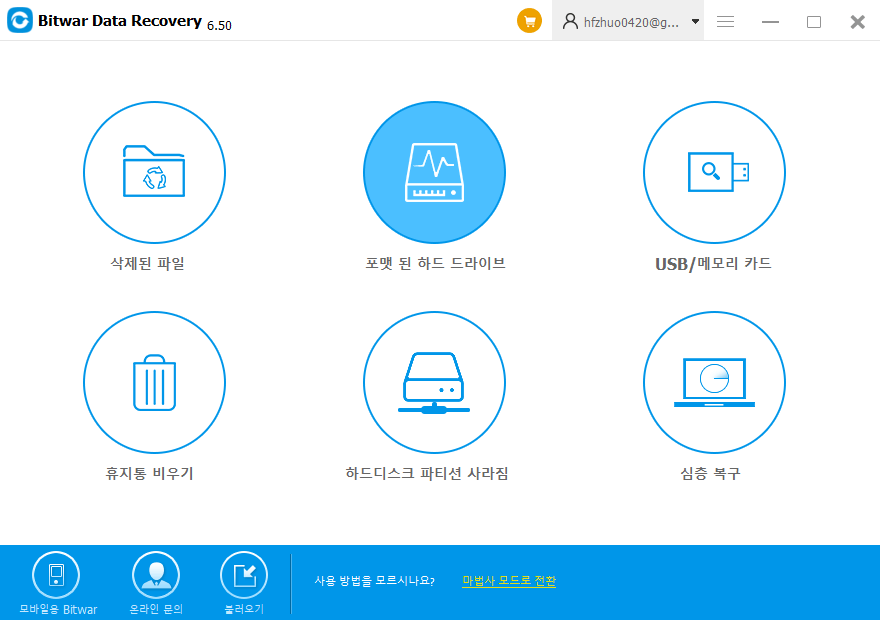
6개의 복구 모드를 선택할 수 있습니다. "USB/메모리 카드 복구"는 SD 카드, 메모리 카드, USB 플래시 드라이브 등의 외장 장치에서 손실되거나 삭제된 파일을 복구하는 데 사용할 수 있으며, "포맷된 하드 드라이브"는 포맷된 HDD, 외장 HDD, SD 카드, 메모리 카드, USB 플래시 드라이브, 디지털 카메라 등의 데이터를 복구하는 데 사용할 수 있습니다.
2 단계: 포맷된 SD 카드를 선택하십시오.
잘못된 파티션/장치를 선택하면 소프트웨어가 데이터를 찾을 수 없습니다.
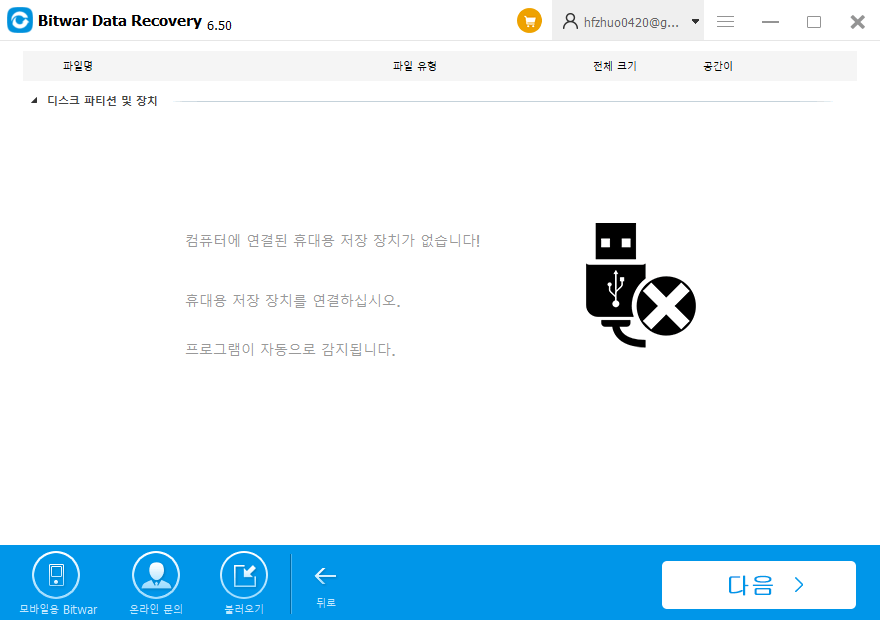
3 단계: 파일 형식을 선택하십시오.
Bitwar Data Recovery 는 모든 파일 형식을 지원한다. 그러나 전체 SD 카드를 포맷했으므로 모든 파일 형식을 선택하십시오. 반면에 사진, 비디오 또는 문서 파일과 같은 일부 유형만 다시 가져오면 되는 경우 "스캔"을 클릭하기 전에 해당 유형을 선택하십시오.
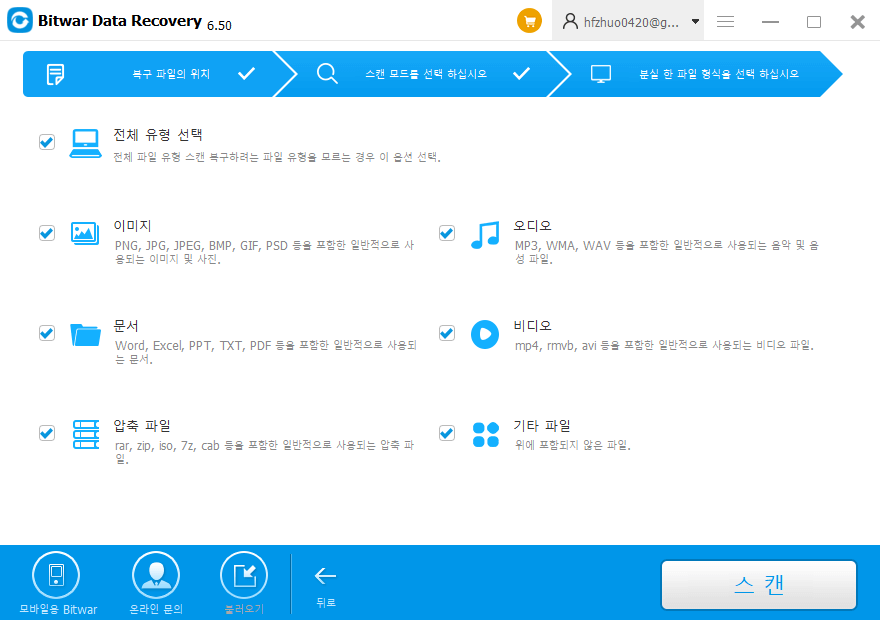
4 단계: 파일을 미리 보고 복구하십시오.
검색이 끝나면 유형, 경로 또는 시간별로 원하는 파일을 찾을 수 있으며, 해당 파일을 클릭하여 미리 볼 수 있습니다.
파일을 복구하려면 파일을 선택하고 "복구" 단추를 클릭하십시오.
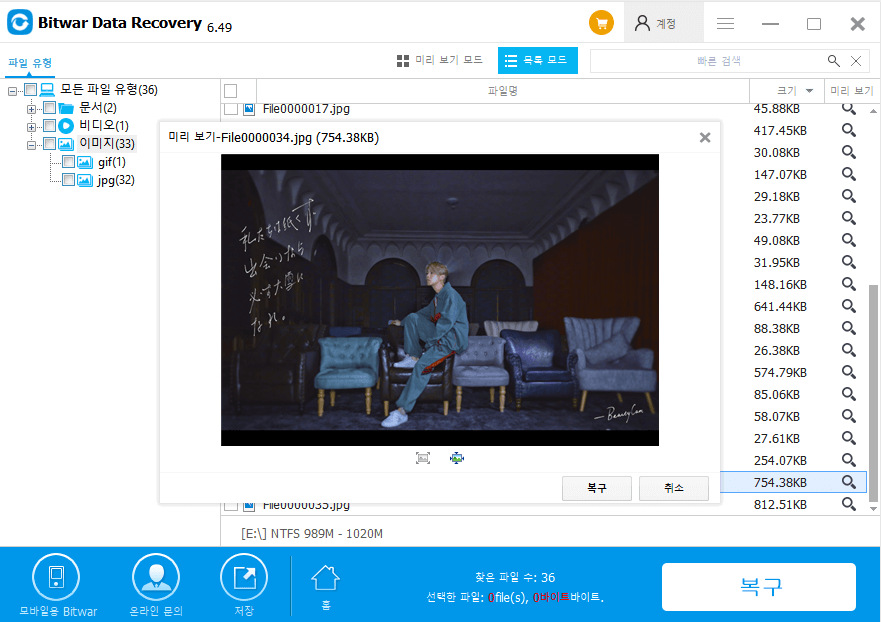
필요한 데이터를 데이터가 손실된 원래 파티션(포맷된 SD 카드)에 직접 저장하지 마십시오. 그렇지 않으면 삭제된 데이터를 덮어쓰게 되어 영구적인 데이터 손상이나 데이터 손실이 발생합니다.
한 번 해보십시오!
실수로 메모리 카드를 포맷하거나 메모리 카드가 포맷된 오류 메시지를 보고할 때마다 데이터 덮어쓰기를 방지하기 위해 메모리 카드 사용을 중지해야 합니다. SD 카드 포맷 복구를 더 빨리 수행할수록 파일을 더 많이 복구할 수 있는 기회가 주어진다.
디지털 카메라, 게임기, 스마트폰 등 다양한 기기에서 작동하는 메모리 카드가 있습니다. 모든 메모리 카드는 Bitwar Data Recovery 소프트웨어에서 지원됩니다! 따라서 카드에서 데이터 손실이 발생할 때마다 Bitwar Data Recovery는 손실된 파일을 검색하는 데 도움이 될 것입니다.






